如何在沒有數據丟失的情況下拆分分區
術語“分區”既是動詞又是名詞。當硬盤驅動器分區,你的硬盤上物理分離的幾個部分; 這些部分中的每一部分都稱為分區。分區定義硬盤驅動器的特定區域。有時人們可能會因為不同的原因而拆分分區窗口7 / XP。
為什么需要拆分分區?
分割分區非常方便,因此您希望有更多分區來存儲各種數據,包括照片,視頻或個人工作文件等。有些用戶在其計算機上安裝了Windows 7,只有兩個分區,第二個分區非常大。現在他們想要三個分區。
它也可能是大多數用戶的常見問題,因為當他們購買新計算機并且只有一個分區時。將系統程序和個人數據放在一個分區中是不安全的,因為在計算機受到病毒攻擊時可能需要重新安裝系統,并在再次安裝系統后丟失這些個人數據。如果您有兩個或更多分區,則不會出現此類問題。
如何在沒有數據丟失的情況下拆分分區?
“我想分割分區,但問題是我在該分區中有一些數據?”
是否可以在不丟失數據的情況下拆分分區?Wondershare WinSuite 2012中的磁盤管理 對于拆分分區是安全可靠的。更重要的是,它還具有創建,刪除,隱藏,格式化,合并,調整大小和轉換分區等功能。
運行磁盤管理以拆分分區,在此處選擇“磁盤管理”主界面中的“分區天才”。
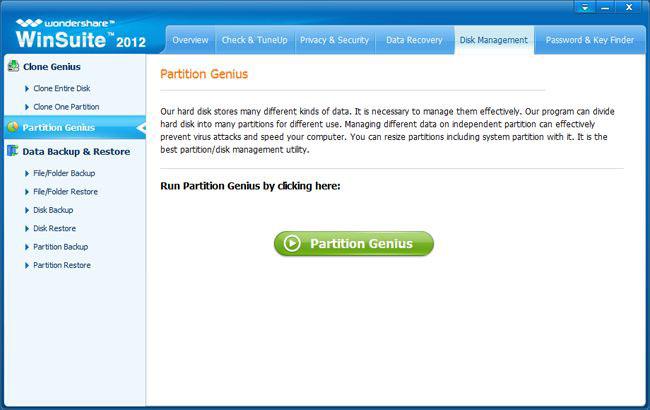
步驟1:選擇“調整大小分區”向導
進入Partition Genius后,您可以選擇不同的分區向導。選擇“調整大小分區向導”,它允許您拆分分區。
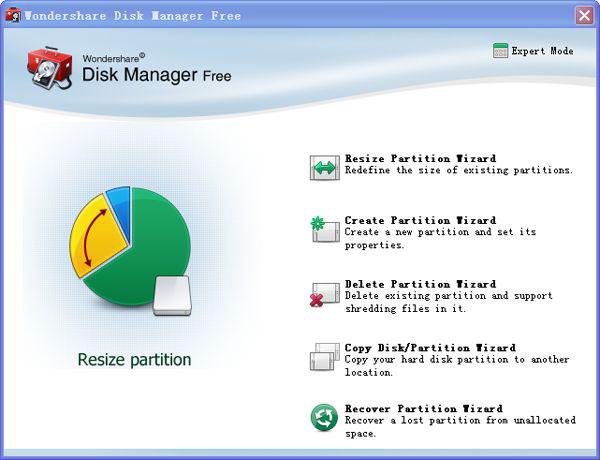
第2步:選擇一個分區
從主屏幕上的列表或塊區域中選擇指定的分區。然后轉到“下一步”。
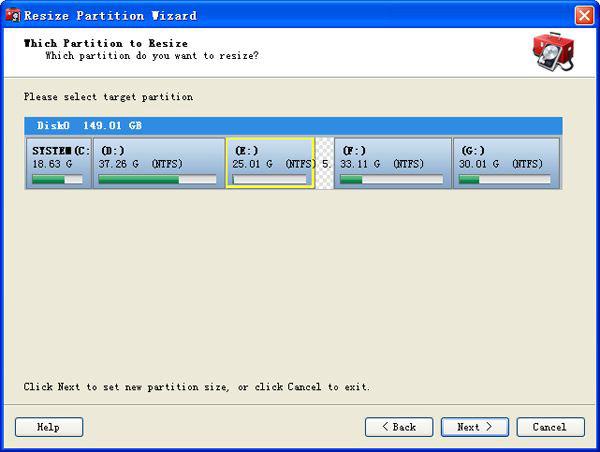
第3步:設置分區空間
在此處設置分區大小。您可以在框中輸入所需的尺寸編號,或者只需拖動黃色圓圈即可放大或縮小分區的空間。
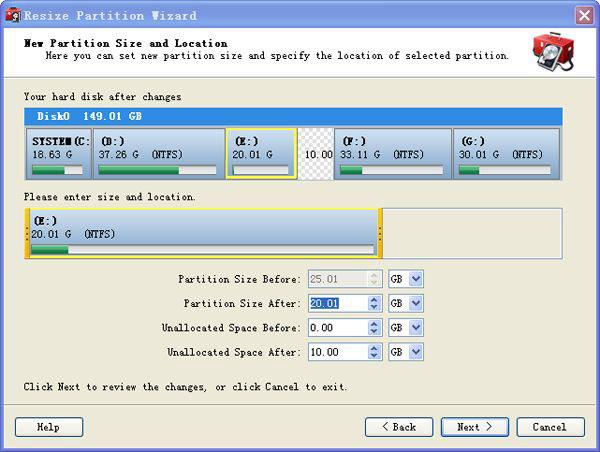
第4步:拆分分區
設置好大小后,單擊“立即調整大小”以拆分分區。分割后,您的硬盤將如下所示,如下所示。
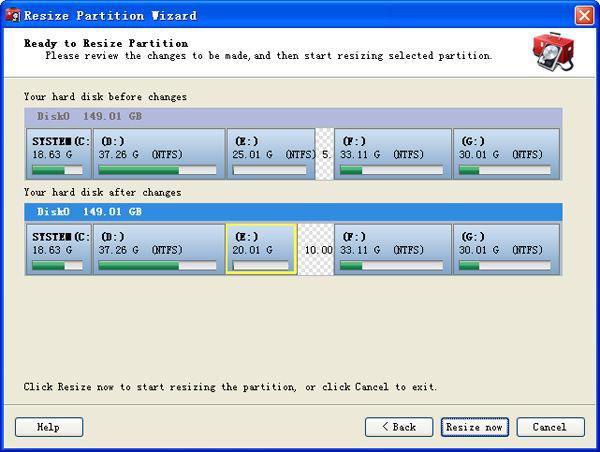
拆分分區的提示:
1。拆分分區可能會導致數據丟失,因此建議進行數據備份。
2.在拆分分區之前,強烈建議檢查分區。
3.建議不要拆分包含操作系統的分區。
4.如果“分區”菜單上的“分割”變暗(不可用),則很可能是因為當您已經達到允許的最大四個主分區(例如三個主分區和一個擴展分區)時,您嘗試拆分主分區一塊硬盤。但是,您可以在擴展分區中的邏輯分區上使用Split。您不能使用拆分操作將原始分區從主分區轉換為邏輯分區,反之亦然。

